自定義Excel2013中單元格的日期格式,老實說,在2013年Excel中定義了很多日期格式,比如中文、數字、英文和星期。甚至有日期和時間的組合,但是盡管有許多格式,如果我們沒有我們想要的呢?例如,當我們想要“一年中的某月某日”的日期格式時,我們現在應該做什么?非常簡單,我們可以定義系統沒有什么。
具體的用戶定義操作如下:
1.打開帶有Excel2013的工作表,選擇需要修改日期格式的單元格,然后切換到“開始”選項卡的“單元格”組。現在,我們在“格式”組中選擇“設置單元格格式”選項。
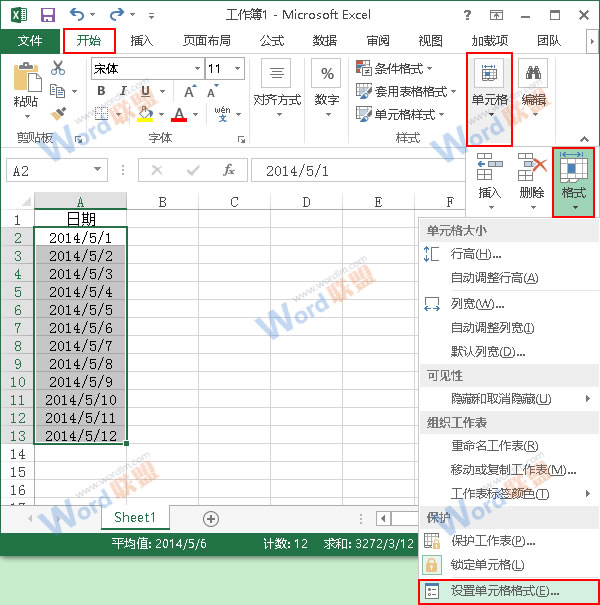
2.此時會彈出“設置單元格格式”對話框,系統自動切換到“數字”標簽。我們在“分類”組中選擇“用戶定義”,然后在“類型”下的文本框中輸入“年、年、月、日、年”。當我們看到上面的例子變成“2014年5月,
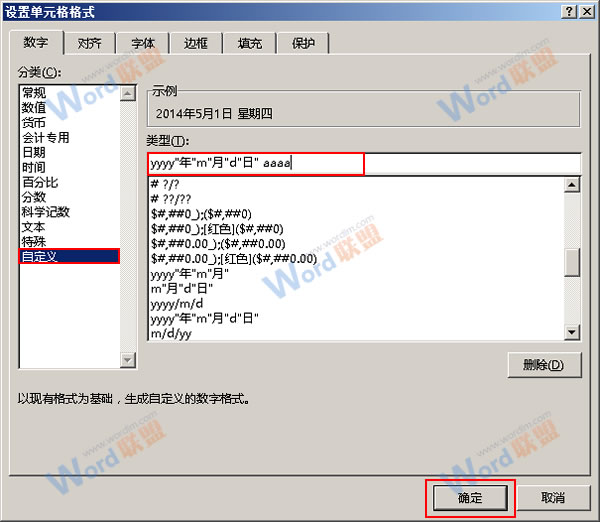
3.回到工作表,當您在單元格中看到#時,我們將鼠標放在列的右上角。當光標變成雙向箭頭時,按下鼠標并向右拖動以增加列寬。當所有內容都顯示在單元格中時,松開鼠標,我們就可以看到自定義的日期格式。效果如下。
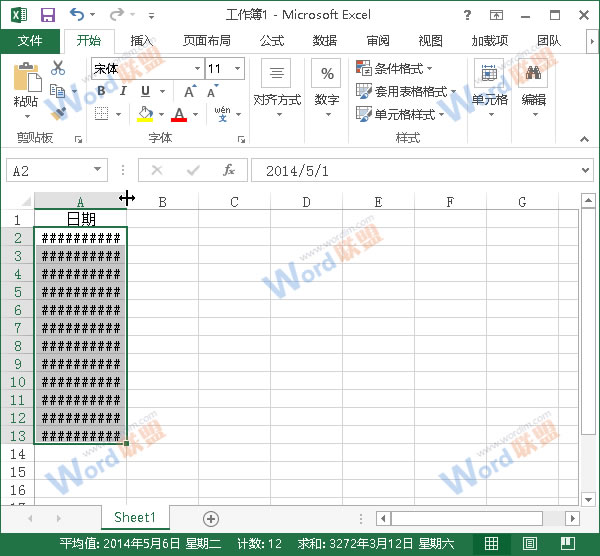
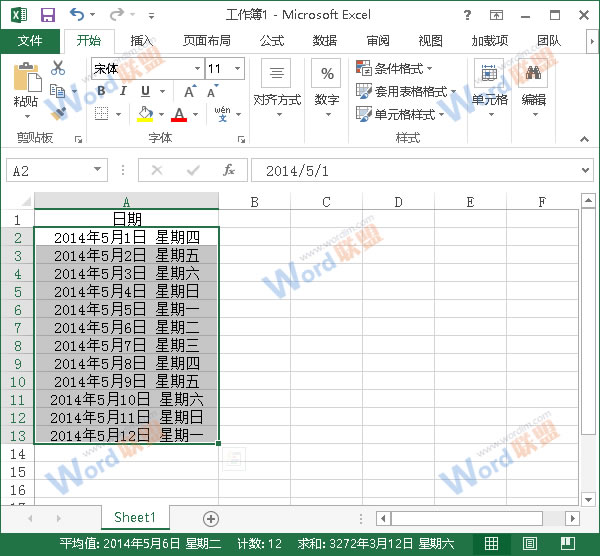
提示:您也可以根據自己的需要定義其他日期格式。當您想要的日期類型顯示在“設置單元格格式”對話框的“示例”區域時,這意味著我們已經成功定義了它。只需單擊“確定”。






